Giới thiệu
Như các bạn đã biết, mặc định trên các Control Panel từ lâu đã được tích hợp sẵn SSL miễn phí của Let’s Encrypt. Và aaPanel cũng như vậy, nó được tích hợp sẵn Let’s Encrypt để làm chứng chỉ SSL miễn phí cho người dùng. Và ở bài viết này, mình sẽ hướng dẫn các bạn cách thay đổi chứng chỉ SSL miễn phí Let’s Encrypt thành ZeroSSL.
Thì nếu bạn chưa biết ZeroSSL là gì, thì có thể xem lại bài viết Tại đây.
Hướng dẫn thực hiện
Lưu ý: Thay Domain, Email và đường dẫn Document root wevsite của bạn trong quá trình thao tác.
Bước 1: Cài đặt acme.sh
Đầu tiên bạn cần SSH vào máy chủ aaPanel của mình với quyền root và thực hiện lệnh cài đặt sau
wget -O - https://get.acme.sh | sh -s email=admin@damtrungkien.com
source ~/.bashrc
Nếu nhận được kết quả Install success! như bên dưới là thành công.
root@damtrungkien:~# wget -O - https://get.acme.sh | sh -s email=admin@damtrungkien.com
--2022-07-10 19:54:43-- https://get.acme.sh/
Resolving get.acme.sh (get.acme.sh)... 104.21.34.62, 172.67.199.16, 2606:4700:3032::6815:223e, ...
Connecting to get.acme.sh (get.acme.sh)|104.21.34.62|:443... connected.
HTTP request sent, awaiting response... 200 OK
Length: unspecified [text/html]
Saving to: ‘STDOUT’
- [ <=> ] 937 --.-KB/s in 0s
2022-07-10 19:54:43 (1.85 MB/s) - written to stdout [937]
% Total % Received % Xferd Average Speed Time Time Time Current
Dload Upload Total Spent Left Speed
100 211k 100 211k 0 0 488k 0 --:--:-- --:--:-- --:--:-- 487k
[Sun 10 Jul 2022 07:54:44 PM +07] Installing from online archive.
[Sun 10 Jul 2022 07:54:44 PM +07] Downloading https://github.com/acmesh-official/acme.sh/archive/master.tar.gz
[Sun 10 Jul 2022 07:54:45 PM +07] Extracting master.tar.gz
[Sun 10 Jul 2022 07:54:45 PM +07] It is recommended to install socat first.
[Sun 10 Jul 2022 07:54:45 PM +07] We use socat for standalone server if you use standalone mode.
[Sun 10 Jul 2022 07:54:45 PM +07] If you don't use standalone mode, just ignore this warning.
[Sun 10 Jul 2022 07:54:45 PM +07] Installing to /root/.acme.sh
[Sun 10 Jul 2022 07:54:45 PM +07] Installed to /root/.acme.sh/acme.sh
[Sun 10 Jul 2022 07:54:45 PM +07] Installing alias to '/root/.bashrc'
[Sun 10 Jul 2022 07:54:45 PM +07] OK, Close and reopen your terminal to start using acme.sh
[Sun 10 Jul 2022 07:54:45 PM +07] Installing cron job
[Sun 10 Jul 2022 07:54:45 PM +07] Good, bash is found, so change the shebang to use bash as preferred.
[Sun 10 Jul 2022 07:54:46 PM +07] OK
[Sun 10 Jul 2022 07:54:46 PM +07] Install success!
root@damtrungkien:~# source ~/.bashrc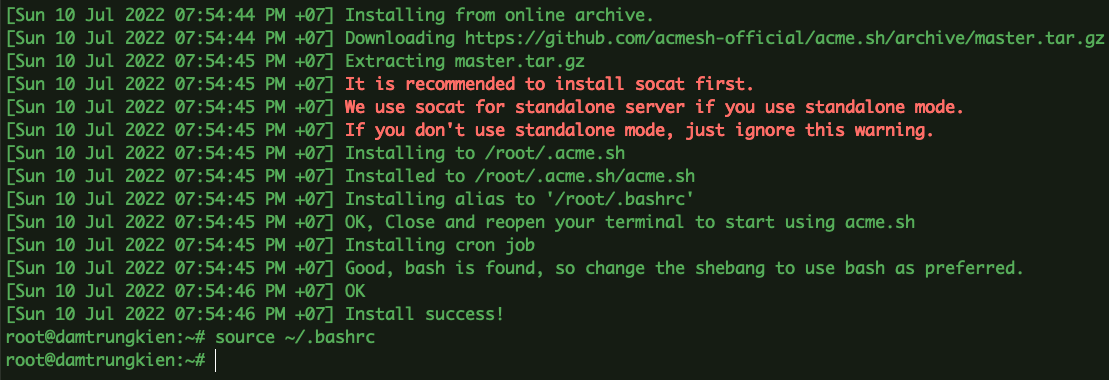
Bước 2: Xác thực và cài đặt SSL cho website
- Xác thực chứng chỉ SSL
Để xác thực chứng chỉ SSL cho website bạn chạy các lệnh bên dưới. Trong đó
/www/wwwroot/damtrungkien.com là đường dẫn Document root của website
-d : tương ứng với mỗi Domain/Sub cần xác thực SSL.
acme.sh --issue -d damtrungkien.com -d www.damtrungkien.com -w /www/wwwroot/damtrungkien.com --force
Sau khi chạy lệnh quá trình xác thực sẽ bắt đầu khởi chạy bên dưới
root@damtrungkien:~# acme.sh --issue -d damtrungkien.com -d www.damtrungkien.com -w /www/wwwroot/damtrungkien.com --force
[Sun 10 Jul 2022 08:03:38 PM +07] Using CA: https://acme.zerossl.com/v2/DV90
[Sun 10 Jul 2022 08:03:38 PM +07] Create account key ok.
[Sun 10 Jul 2022 08:03:38 PM +07] No EAB credentials found for ZeroSSL, let's get one
[Sun 10 Jul 2022 08:03:40 PM +07] Registering account: https://acme.zerossl.com/v2/DV90
[Sun 10 Jul 2022 08:03:51 PM +07] Registered
[Sun 10 Jul 2022 08:03:51 PM +07] ACCOUNT_THUMBPRINT='sIC2lEnC0YwfUvv2sf10Jo8N1qitFW3Uqvu_pZrDQPE'
[Sun 10 Jul 2022 08:03:51 PM +07] Creating domain key
[Sun 10 Jul 2022 08:03:51 PM +07] The domain key is here: /root/.acme.sh/damtrungkien.com/damtrungkien.com.key
[Sun 10 Jul 2022 08:03:52 PM +07] Multi domain='DNS:damtrungkien.com,DNS:www.damtrungkien.com'
[Sun 10 Jul 2022 08:03:52 PM +07] Getting domain auth token for each domain
[Sun 10 Jul 2022 08:04:08 PM +07] Getting webroot for domain='damtrungkien.com'
[Sun 10 Jul 2022 08:04:08 PM +07] Getting webroot for domain='damtrungkien.com'
[Sun 10 Jul 2022 08:04:08 PM +07] Verifying: damtrungkien.com
[Sun 10 Jul 2022 08:04:14 PM +07] Processing, The CA is processing your order, please just wait. (1/30)
[Sun 10 Jul 2022 08:04:28 PM +07] Success
[Sun 10 Jul 2022 08:04:28 PM +07] Verifying: www.damtrungkien.com
[Sun 10 Jul 2022 08:04:33 PM +07] Processing, The CA is processing your order, please just wait. (1/30)
[Sun 10 Jul 2022 08:04:40 PM +07] Success
[Sun 10 Jul 2022 08:04:40 PM +07] Verify finished, start to sign.
[Sun 10 Jul 2022 08:04:40 PM +07] Lets finalize the order.
[Sun 10 Jul 2022 08:04:40 PM +07] Le_OrderFinalize='https://acme.zerossl.com/v2/DV90/order/9sFO3Kk5z05OEFGEDzxJ6Q/finalize'
[Sun 10 Jul 2022 08:04:47 PM +07] Order status is processing, lets sleep and retry.
[Sun 10 Jul 2022 08:04:47 PM +07] Retry after: 15
[Sun 10 Jul 2022 08:05:03 PM +07] Polling order status: https://acme.zerossl.com/v2/DV90/order/9sFO3Kk5z05OEFGEDzxJ6Q
[Sun 10 Jul 2022 08:05:08 PM +07] Downloading cert.
[Sun 10 Jul 2022 08:05:08 PM +07] Le_LinkCert='https://acme.zerossl.com/v2/DV90/cert/aYiPutrFh8bFCIf2nuG1Rg'
[Sun 10 Jul 2022 08:05:13 PM +07] Cert success.Cài đặt chứng chỉ thành công bạn sẽ được cấp các File chứng chỉ như hình

- Your cert is in: /root/.acme.sh/damtrungkien.com/damtrungkien.com.cer
- Your cert key is in: /root/.acme.sh/damtrungkien.com/damtrungkien.com.key
- The intermediate CA cert is in: /root/.acme.sh/damtrungkien.com/ca.cer
- And the full chain certs is there: /root/.acme.sh/damtrungkien.com/fullchain.cer
Và với aaPanel thì chúng ta chỉ cần sử dụng 2 File fullchain.cer và damtrungkien.com.key là đủ.
Bước 3: Cài đặt chứng chỉ lên website
Trước tiên chúng ta sẽ cần lấy nội dung chứng chỉ ở 2 FIle fullchain.cer và damtrungkien.com.key ra bằng cách sử dụng lệnh bên dưới.
cat /root/.acme.sh/damtrungkien.com/fullchain.cer
cat /root/.acme.sh/damtrungkien.com/damtrungkien.com.key
Nội dung FIle fullchain.cer
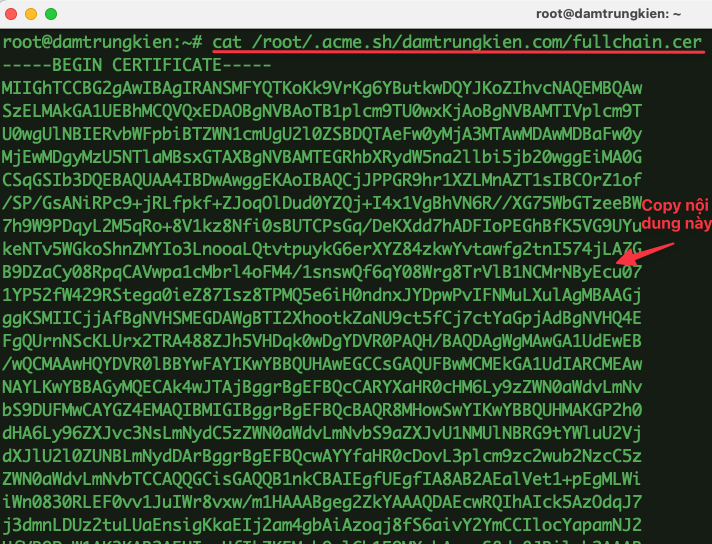
Nội dung FIle damtrungkien.com.key
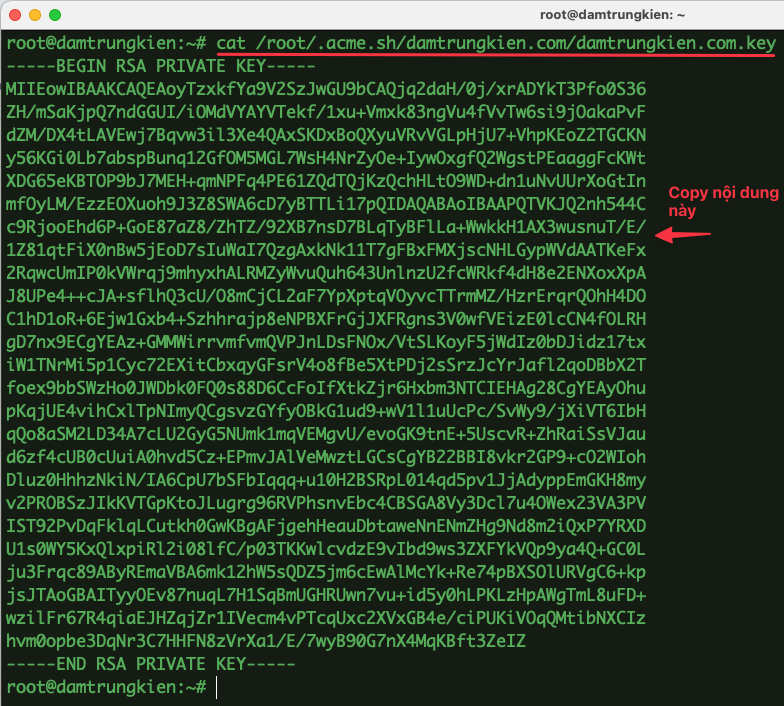
Sau khi đã copy nội dung của 2 File trên, bây giờ truy cập vào giao diện aaPanel. Tiếp đó truy cập Website >> và chọn mục SSL tương ứng với website vừa lấy chứng chỉ.
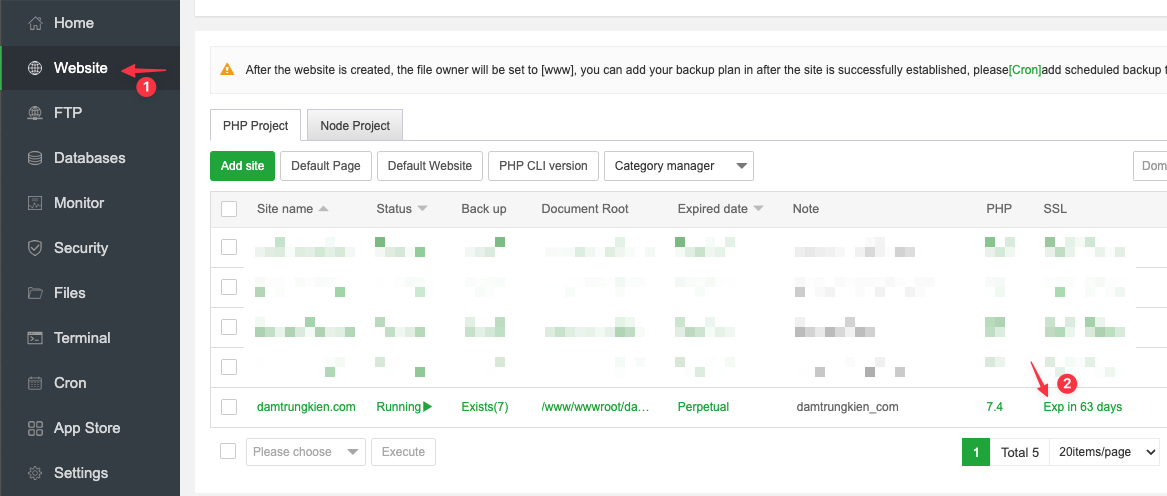
Tại giao diện SSL, các bạn thêm chứng chỉ vào như hướng dẫn ảnh bên dưới.
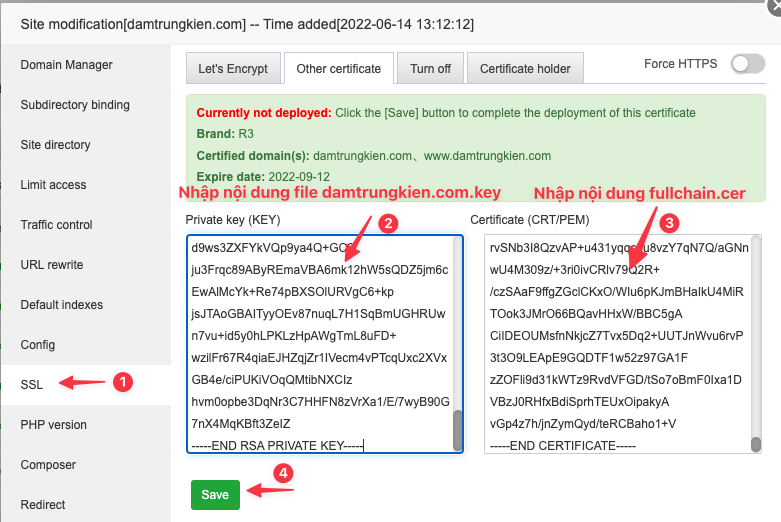
Hoàn tất, bạn sẽ thấy chứng chỉ đã hiển thị của ZeroSSL
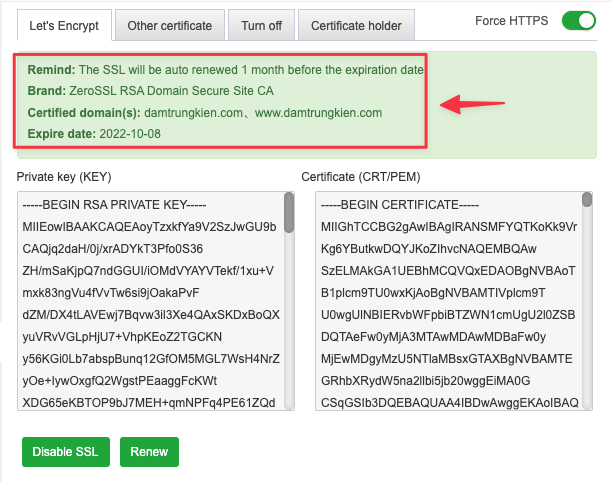
Để chắc chắn hơn nữa thì bạn có thể truy cập website để kiểm tra như mình bên dưới.
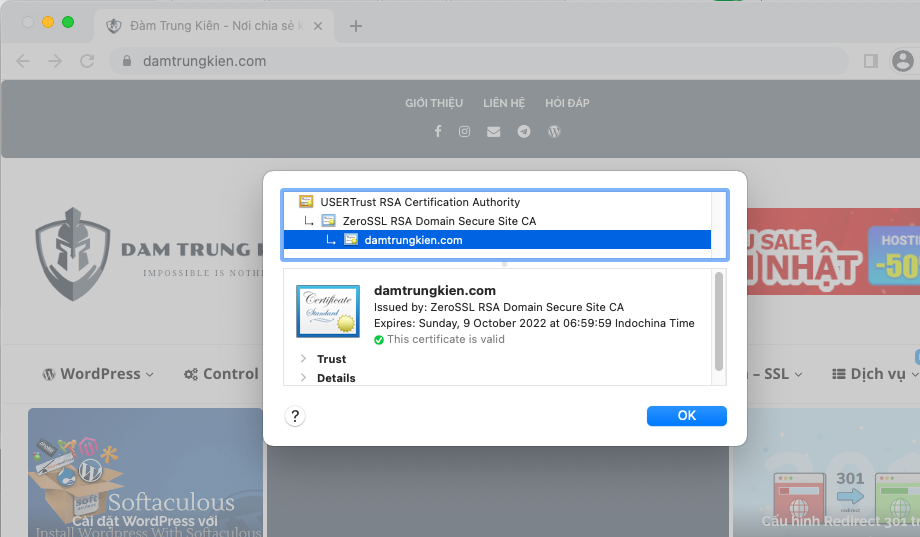
Chúc các bạn thực hiện thành công.!


